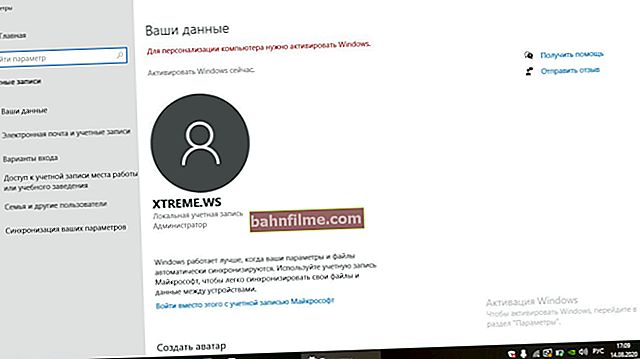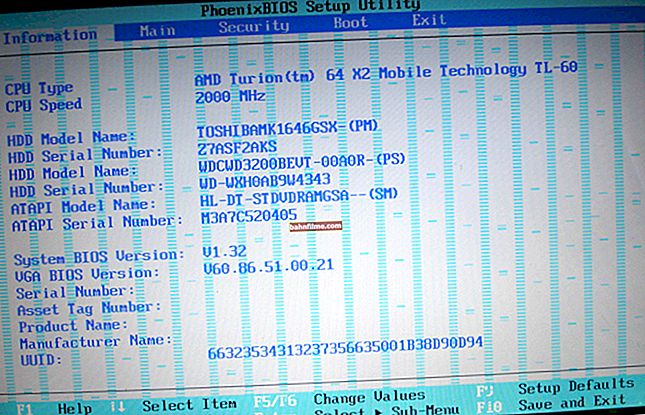Bom dia (espero
Bom dia (espero  )!
)!
Apesar de nos últimos 10 anos o conhecimento de informática da população ter crescido muito significativamente, para muitos ainda é um segredo que todos os sites que navegam permanecem na história do navegador!
Por um lado, pode ajudar, por exemplo, quando alguns dias atrás você leu alguma nota e de repente se lembrou (percebeu) que havia conselhos muito valiosos. Como encontro o endereço desta página da web? É muito simples, basta abrir seu histórico de navegação no navegador e ver ...
Por outro lado, também pode "prejudicar" ... Imagine que alguém olha os sites que você visitou. Sempre seria apropriado? Eu acho que não...
Em geral, neste artigo irei mostrar, usando o exemplo dos três navegadores populares no Android, como visualizar e deletar seu histórico de navegação.
Então...
Adição!

Como visualizar o histórico de visitas a sites, mesmo se ele for excluído - //ocomp.info/posmotret-istoriyu-posesh-saytov.html
*
Visualizando e limpando o histórico no Android
cromada
No menu superior do aplicativo, clique no ícone "três pontos" (exemplo abaixo).

Chrome - abre as configurações
Então você pode ir para as seções "Guias recentes" (Eu recomendo começar com ele) e "História" .

Guias recentes - histórico
Observe que, entre as guias abertas recentemente, você poderá ver aquelas com as quais trabalhou no telefone e aquelas que foram abertas no PC (se você tiver o Chrome instalado). Para ver a "imagem" completa - clique no link "Mostrar histórico completo" .

fechado recentemente
Observe que, no Chrome, o histórico é exibido por data (o que é muito conveniente). Para deletar o histórico das salas - clique no link "Limpar o histórico" .

Limpe o histórico
Em seguida, você precisa especificar o intervalo de tempo (quanto tempo leva para limpar: pode ser em uma hora, em um dia ou, em geral, tudo o que é), marque as caixas para excluir imagens, cache, cookies e confirme o Operação. Veja o exemplo abaixo.

Histórico de navegação - claro!
Navegador Yandex
Ver histórico
1) Primeiro, abra a página de boas-vindas em um navegador e, ao lado da barra de pesquisa, clique no ícone que mostra o número de abas abertas (veja o exemplo abaixo).

Abrindo guias (para ver o histórico)
2) Em seguida, clique no ícone "relógio" (este é o histórico): ele está localizado na parte inferior da janela.

História
3) O histórico no navegador Yandex é exibido por data (como no Chrome), o que é muito conveniente para pesquisa.

Ver histórico por data
Limpando o histórico
1) Na página inicial do navegador, ao lado da barra de pesquisa, clique no ícone com três pontos (exemplo abaixo na imagem).

Vá para o menu do navegador (Yandex)
2) Em seguida, abra a seção "Configurações".

Definições
3) Na seção “Confidencialidade” Siga este link "Apagar os dados" (veja a imagem abaixo).

Apagar os dados
4) Em seguida, marque as caixas que deseja excluir (por exemplo, histórico, cache, downloads, avisos, etc.) e clique no botão "Apagar os dados" .

Histórico - dados claros
5) A tarefa está concluída!
Ópera
No Opera, isso é feito da maneira mais simples e rápida (aliás, estou usando a versão mini e é onde vou mostrar a vocês).
1) Primeiro você precisa abrir o menu Opera - basta clicar no ícone "O" no canto inferior direito (veja a imagem abaixo).

Opera - abre o menu
2) Em seguida, clique no ícone do relógio com uma seta ( ).
).

História de abertura
3) E é isso! Na aba aberta, você pode conhecer todos os sites visitados (o que ficou no histórico do navegador) e, se necessário, excluí-los (para isso, basta clicar no ícone "lixeira" no canto superior direito, exemplo abaixo )

Para excluir o histórico - clique no ícone da lixeira
*
Isso é tudo. Tudo de bom!